TKです。
今回はCentOS7でのカスタムメトリクス設定について紹介します。
カスタムメトリクスとは
AWSにはモニタリングサービスとしてCloudwatchを提供しています。モニタリングできる項目をメトリクスと呼びますが、カスタムメトリクスは通常時にモニタリングできるメトリクスではなく、ツール等を使い、Cloudwatchのモニタリング項目として登録したメトリクスになります。
今回はAWSから提供されているメモリ使用率、ディスク使用率用のツールを導入する際にCentOS7で必要な手順についてご紹介いたします。
CentOS7でのカスタムメトリクス設定について
公式のカスタムメトリクス設定のページを参考にして導入を行います。
CentOS7はRedhat7と同様と考えてRed Hat Enterprise Linux 7.4の場合のコマンドを入力すると以下の画面となります。

これはインストール失敗になります。
このままではカスタムメトリクスは入れられないため、別の方法を考えます。
ではRed Hat Enterprise Linux 6.9の場合のコマンドを入力してみます。
|
1 2 |
# sudo yum install perl-DateTime perl-Net-SSLeay perl-IO-Socket-SSL perl-Digest-SHA gcc -y # sudo yum install zip unzip |
こちらは問題なくインストールが完了します。
次の手順に進みcpanのコマンドを入力します。

コマンドが無いと言われ入力できません。
そこでcpanをインストールします。
|
1 |
# yum install perl-CPAN |
cpanのインストールが完了します。
再度cpanのコマンドを打ちます。
# sudo cpan
しばらくエンターキーを入力していくと次の状態になります。
cpan[1]>
後は公式マニュアル通りのコマンド入力をしていきます。
cpan[1]> install YAML
cpan[2]> install LWP::Protocol::https
cpan[3]> install Sys::Syslog
cpan[4]> install Switch
抜けるときはqを押します。
cpan[5]> q
次にカスタムメトリクス用のモジュールを入れます。
# cd /opt
# curl http://aws-cloudwatch.s3.amazonaws.com/downloads/CloudWatchMonitoringScripts-1.2.1.zip -O
# unzip CloudWatchMonitoringScripts-1.2.1.zip
# rm CloudWatchMonitoringScripts-1.2.1.zip
# cd aws-scripts-mon
モジュール導入完了後テストコマンドを打ちます。
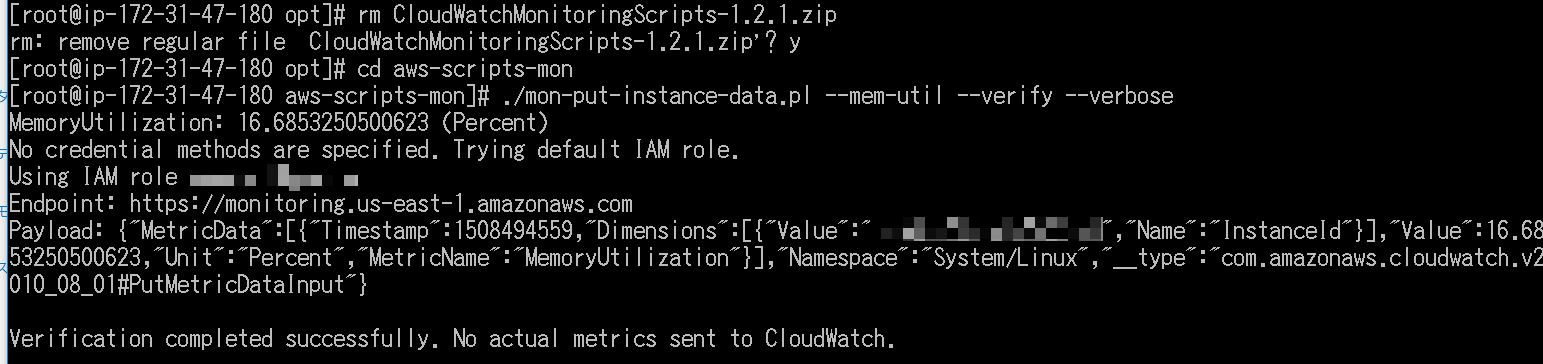
画像のようにVerification completed successfully. No actual metrics sent to CloudWatch.が出れば成功です。
最後に常時監視するためにcronにコマンドを登録して終了です。
# crontb -e
*/5 * * * * /opt/aws-scripts-mon/mon-put-instance-data.pl –mem-used-incl-cache-buff –mem-util –disk-space-util –disk-path=/ –from-cron
以上でカスタムメトリクスの設定は完了です。
今回は以上となります。
AWSでAmazon Linux以外のOSを使う場合マニュアルに載っていない場合があります。
今回はCentOS7の場合についてご紹介しました。
次回もお楽しみに!
